Objevte, jak změnit velikost videa v systému Android pomocí účinných metod
Ať už jste ovlivňovatelem sociálních médií, nebo se jen chcete podělit o své nejnovější cestovatelské dobrodružství s přáteli a rodinou, změna velikosti vašich videí může mít zásadní význam. Nejen, že může pomoci optimalizovat velikost souboru pro snadnější sdílení, ale může také zlepšit zážitek ze sledování pro vaše publikum. V tomto příspěvku vám to ukážeme jak změnit velikost videa na Androidu, od úpravy poměru stran až po změnu rozlišení videa. S naším jednoduchým a srozumitelným průvodcem můžete měnit velikost svých videí jako profesionál a posunout svůj obsah na další úroveň.
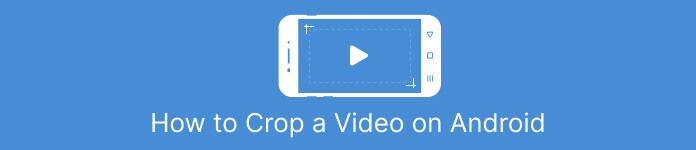
Část 1. Výukový program Jak oříznout video na Androidu pomocí Samsung Gallery
Aplikace Samsung Gallery je nutností pro správu a úpravy vašeho vizuálního obsahu, pokud vlastníte zařízení Samsung. Jednou z užitečných funkcí aplikace je možnost ořezávat videa na cestách. Umožňuje uživatelům odstranit nežádoucí části videa nebo upravit poměr stran. Díky funkci oříznutí je to snadné a intuitivní. Pomocí Samsung Gallery můžete snadno vytvářet a sdílet vysoce kvalitní videa, která jsou přizpůsobena vašim potřebám. Podívejte se na níže uvedené kroky, které vám pomohou používat tento nástroj pro oříznutí editoru videa pro Android.
Krok 1. Spusťte na svém zařízení aplikaci Samsung Gallery a najděte video, které chcete oříznout.
Krok 2. Klepnutím na video jej otevřete a poté klepněte na Upravit tlačítko (ikona tužky) ve spodní části obrazovky. z Upravit obrazovce, vyberte Oříznutí volba.
Krok 3. Nyní uvidíte na videu překrytý obdélník s úchyty v každém rohu. Přetažením úchytů změňte velikost obdélníku podle potřeby pro oříznutí videa. Klepněte na Hrát si tlačítko pro náhled oříznutého videa.
Krok 4. Pokud jste s výsledky spokojeni, klepněte na Uložit tlačítko pro uložení oříznutého videa do vaší galerie.
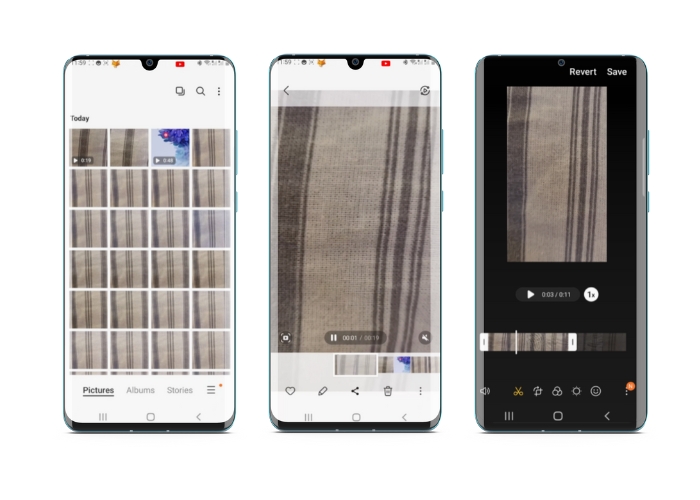
Část 2. Návod, jak oříznout video na Androidu pomocí Fotek Google
Fotky Google je oblíbená aplikace pro správu fotografií a videí pro uživatele Androidu a nabízí širokou škálu funkcí, které vám pomohou upravit a vylepšit váš vizuální obsah. Jednou ze skvělých funkcí tohoto nástroje je schopnost oříznout videa, což vám umožní odstranit nechtěné části a soustředit se na nejdůležitější okamžiky. Videa můžete oříznout pomocí několika klepnutí, takže je snadné a intuitivní vytvářet na vašem zařízení Android vyleštěný a profesionálně vypadající videoobsah. Zde vám ukážeme, jak oříznout videa pomocí Fotek Google krok za krokem.
Krok 1. Spusťte na svém zařízení Android aplikaci Obrázky Google a najděte video, které chcete oříznout. Poté klepněte na Upravit tlačítko umístěné ve spodní části obrazovky.
Krok 2. Na obrazovce Upravit vyberte možnost Oříznout a otočit volba.
Krok 3. Na videu nyní uvidíte překryvný obdélník s úchyty v každém rohu. Pomocí úchytů změňte velikost obdélníku podle potřeby pro oříznutí filmu.
Krok 4. Nakonec udeřte Uložit pro uložení změn, které jste ve videu provedli.
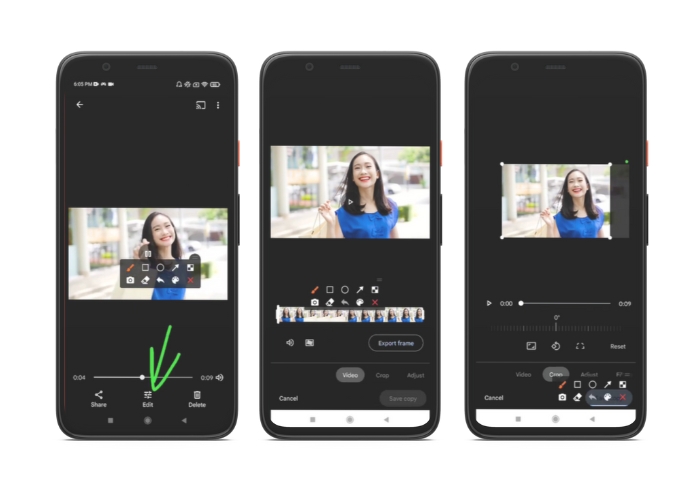
Část 3. Průvodce, jak oříznout video v systému Android pomocí aplikace třetí strany
Snadné vytváření a úpravy videa jsou nyní na dosah všem, kdo má telefon Android, díky Vid.zábava. Tento program umožňuje uživatelům upravovat své filmy mnoha způsoby, včetně přidávání hudby, textu a efektů, ořezávání a slučování segmentů, a více. Můžete se naučit, jak změnit velikost videa v systému Android, podle kroků pro tento program níže.
Krok 1. Stáhněte si aplikaci Vid.fun z obchodu Google Play a poté spusťte nový projekt.
Krok 2. V galerii vašeho zařízení nebo ve složce fotoaparátu vyberte klip, který chcete oříznout, a umístěte jej na časovou osu.
Krok 3. Vyberte požadovaný segment videa na časové ose klepnutím na něj; poté použijte Oříznutí tlačítko ve spodní části obrazovky pro úpravu segmentu.
Krok 4. Na film byl překryt obdélník a jeho rohy můžete upravit přetažením. Chcete-li film oříznout, jednoduše uchopte rohové úchyty a vytáhněte je do požadované polohy. Až budete hotovi, můžete video poslat svým blízkým nebo ho zveřejnit online.
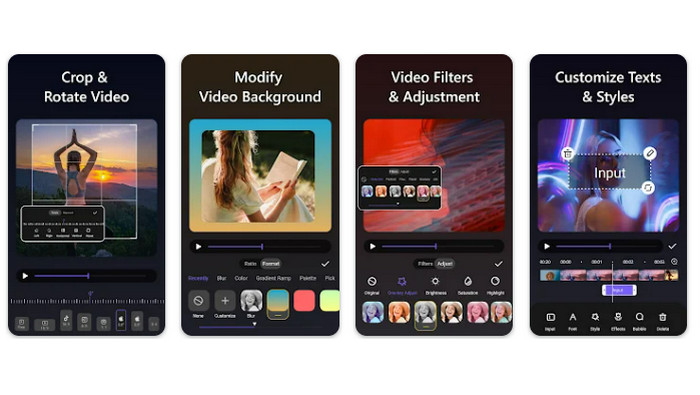
Část 4. Doporučení aplikace
Po mobilních aplikacích tu máme samozřejmě i doporučení desktopové aplikace. Video Converter Ultimate by FVC je komplexní software pro změnu video formátů, včetně mnoha nástrojů pro úpravy. Možnost upravit poměr stran videa je vynikající funkcí.
Pomocí tohoto programu můžete snadno upravit tvar a velikost videa změnou poměru stran. Pokud chcete sdílet video na sociálních sítích s určitým poměrem stran nebo pokud jen potřebujete, aby se video přizpůsobilo konkrétní velikosti obrazovky, FVC Video Converter Ultimate vám pomůže. Zjistěte, jak pomocí tohoto programu oříznout videa na Androidu.
Krok 1. Stáhněte a nainstalujte FVC Video Converter Ultimate
Aplikaci si můžete stáhnout zaškrtnutím jednoho z Stažení zdarma tlačítka níže. Jakmile je program stažen, nainstalujte jej a spusťte jej v počítači.
Stažení zdarmaPro Windows 7 nebo novějšíBezpečné stahování
Stažení zdarmaPro MacOS 10.7 nebo novějšíBezpečné stahování
Krok 2. Importujte video k oříznutí
Dále přejděte na kartu Toolbox umístěnou v horním rozhraní programu. Poté vyberte Video Cropper a přidejte soubor zaškrtnutím Plus tlačítko podepsat.
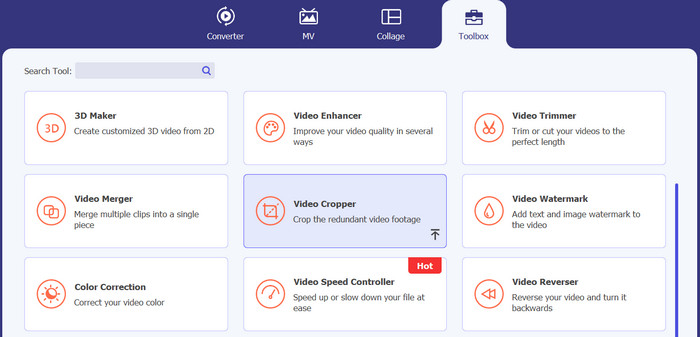
Krok 3. Ořízněte soubor videa
Nyní můžete importované video oříznout. Pomocí posuvníků oblasti oříznutí upravte oblast, kterou chcete z videa oříznout. Můžete také vybrat konkrétní poměr stran z rozbalovací nabídky. Zobrazte náhled oříznutého videa, abyste se ujistili, že byla oříznuta požadovaná část videa.
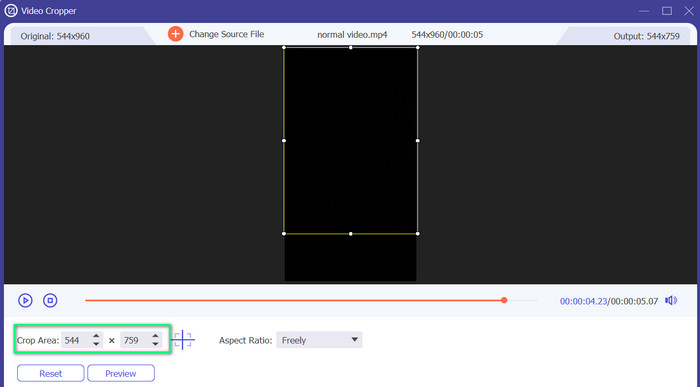
Krok 4. Exportujte oříznuté video
Konečně udeř Vývozní tlačítko v pravém dolním rohu pro dokončení procesu oříznutí a uložení oříznutého videa.
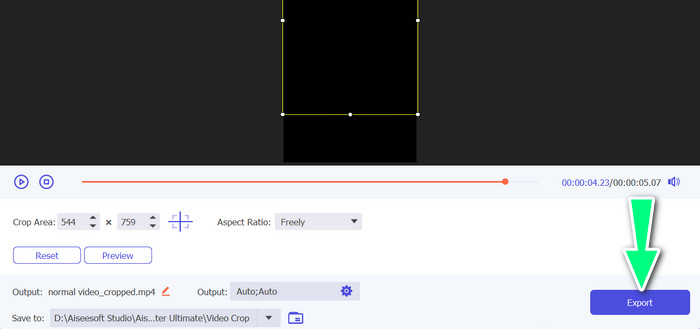
Část 5. Časté dotazy o ořezávání videí v systému Android
Jak oříznu videa bez ztráty kvality?
Jedním ze způsobů, jak oříznout videa bez ztráty kvality, je použít nástroj pro úpravu videa, který podporuje nedestruktivní oříznutí. To znamená, že původní soubor videa se nezmění a jako nový soubor se uloží pouze oříznutá část.
Ovlivní oříznutí videa na Androidu jeho kvalitu nebo rozlišení?
Ano, oříznutí videa na Androidu může ovlivnit jeho kvalitu nebo rozlišení, protože proces zahrnuje odstranění části původního videa. Míra ovlivnění kvality nebo rozlišení však závisí na různých faktorech, jako je velikost oříznutí, kvalita původního videa a metoda použitá k oříznutí videa.
Je možné na Androidu oříznout video a zároveň přidat efekty nebo filtry?
Ano, na Androidu je možné video oříznout a zároveň přidat efekty nebo filtry. V Obchodě Google Play jsou k dispozici různé aplikace pro úpravu videa, které nabízejí jak oříznutí, tak video efekty a video filtr možnosti. Některé populární příklady zahrnují FVC Video Converter Ultimate, Filmora atd.
Závěr
Učení se jak oříznout video na Androidu je jednoduchý proces, který lze provést pomocí různých aplikací a softwaru. Samsung Gallery, Google Photos a FVC Video Converter Ultimate jsou jen některé příklady nástrojů, které vám mohou pomoci oříznout videa na zařízeních Android.



 Video Converter Ultimate
Video Converter Ultimate Screen Recorder
Screen Recorder



